- 系统
- 教程
- 软件
- 安卓
时间:2020-08-17 来源:u小马 访问:次
iSlide插件是一款基于PowerPoint的插件工具,iSlide插件是一个十分优秀的PPT插件工具,即便您不懂设计,也能简单、高效的创建各类专业PPT演示文档,此外,通过iSlide插件还可以一键轻松获取PPT资源,包括100,000+图标资源,4000+图示素材,非常便捷实用!今天小编向大家简单的介绍一下iSlide插件导出长图的具体方法,希望大家会喜欢。
iSlide插件导出长图的方法:
1、打开PPT软件,打开软件后点击【PPT拼图】。
2、在打开的PPT拼图窗口中,您需要设置图片宽度,数量,外边距,内边距等。
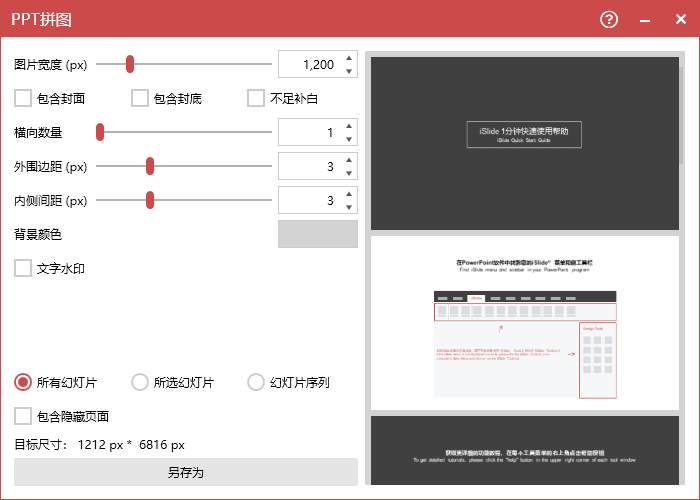
3、点击【背景颜色】色块,在打开的取色器窗口中,您可以自行选择您喜欢的颜色。
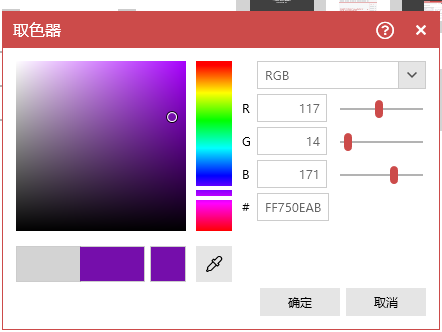
4、在打开的PPT 拼图设置窗口中,您可以勾选其中的【文字水印】选项,您可以自行输入您要添加的文字,然后点击【另存为】就可以了。
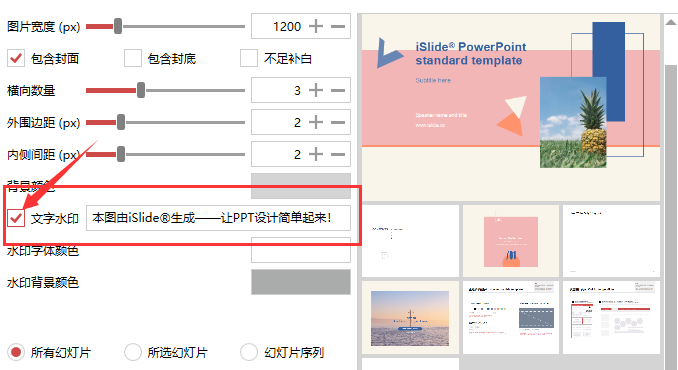
5、然后您就可以把PPT导出了。
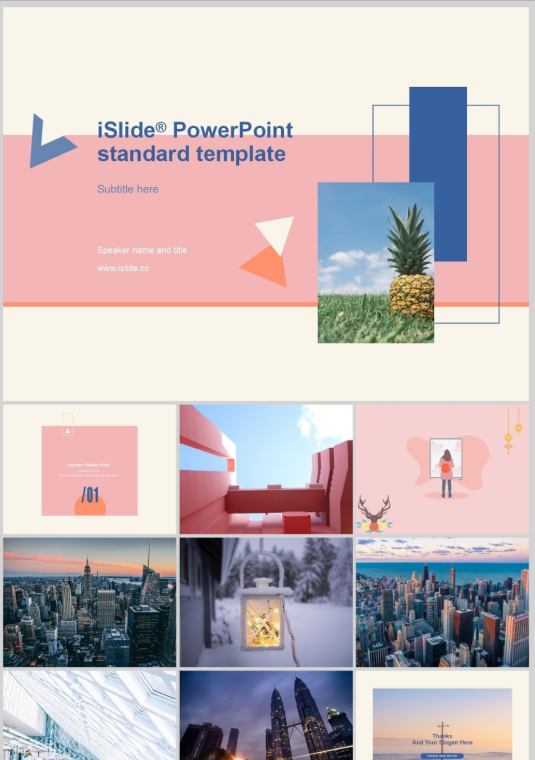
以上介绍的内容就是关于iSlide插件导出长图的具体方法,不知道大家学会了没有,如果你也遇到了这样的问题的话可以按照小编的方法自己尝试一下,希望可以帮助大家解决问题,谢谢!!!想要了解更多的软件教程请关注Win10镜像官网~~~~





